steam任务栏是玩家右键steam小图标后出现的任务栏,能够让玩家快捷地进行一些操作,因此很多玩家都想知道steam手机版任务栏偏好怎么改,下面小编就给玩家们带来了steam手机版任务栏偏好的更改方法。
steam手机版任务栏偏好怎么改
1、首先打开steam,输入账号和密码后登录steam。
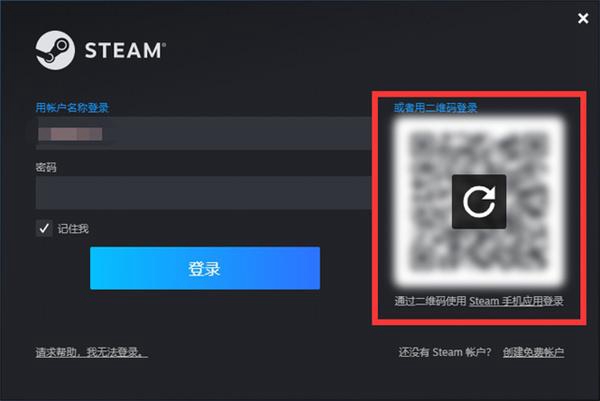
2、进入steam首页后,在最上方的一排菜单栏中点击Steam。
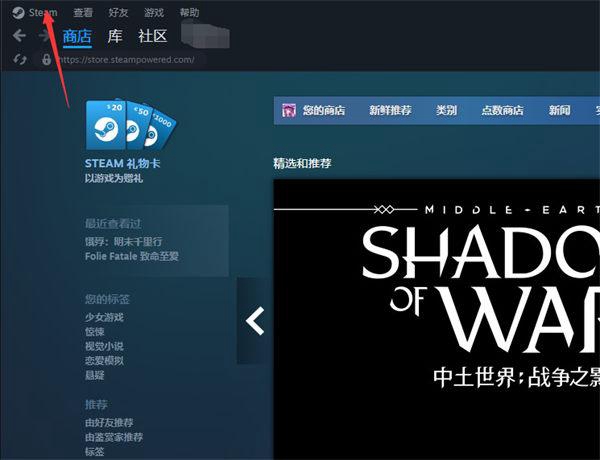
3、随后会弹出菜单栏,在菜单栏中选择设置即可。
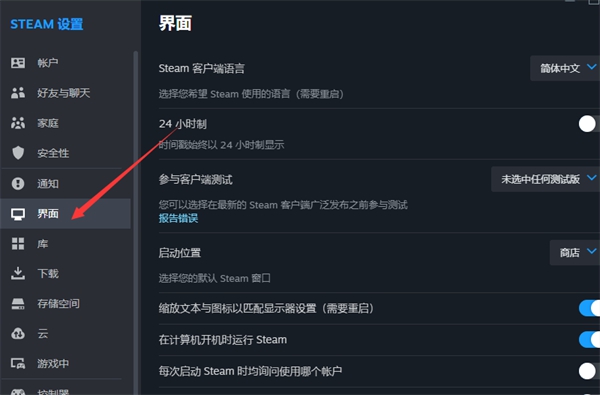
4、在左侧菜单栏选择界面,进入界面设置,然后在右侧设置列里找到任务栏偏好并进行修改了。
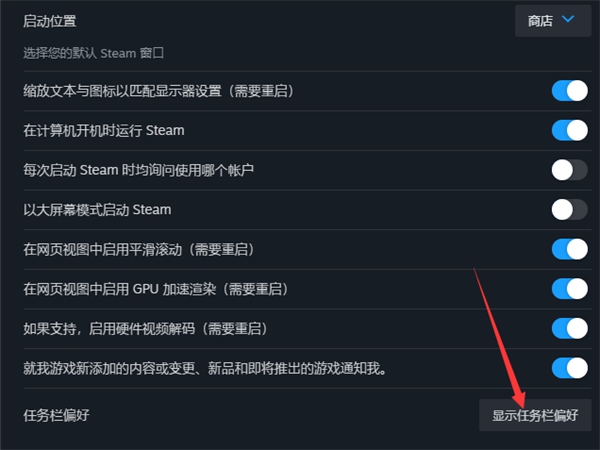
以上就是steam手机版任务栏偏好怎么改的全部内容,更多steam相关攻略,敬请关注本站。












